1. Nutzung der Audio Control-Funktion und KNX
Wenn Sie eine direkte Audiosteuerung ohne Verwendung von trivum WebUI,
wünschen, rufen Sie den Gira Projektassistenten auf und ziehen Sie ein Element "Audiosteuerung" in Ihr Projekt.
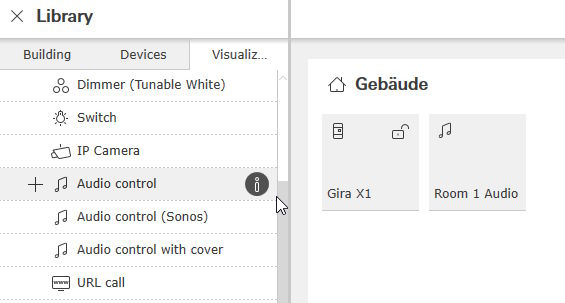
Sie benötigen ein Element pro Raum, also nennen Sie das erste "Raum 1 Audio".
1.1. Definieren und verknüpfen Sie KNX-Gruppenadressen, um Audio in diesem Raum zu steuern
Dies ist eine Tabelle mit Beispielgruppenadressen. Passen Sie sie nach Ihren Wünschen an.
Funktion |
Adresse senden |
Adresse lesen |
Datentyp |
Wiedergabe |
"3/1/101" |
"3/1/102" |
1 Bit |
Volumen |
"3/1/103", Datentyp konfigurieren: 5.001 |
"3/1/104" |
8 bit |
Stumm |
"3/1/105" |
"3/1/106" |
1 bit |
Vorheriger Titel |
"3/1/107" |
- |
1 Bit |
Nächster Titel |
"3/1/108" |
- |
1 bit |
Vorherige Wiedergabeliste |
"3/1/109", Anfangswert Standard "0", Wert beibehalten |
- |
1 bit |
Nächste Playlist |
"3/1/109", Anfangswert Standard "1", Wert beibehalten |
- |
1 Bit |
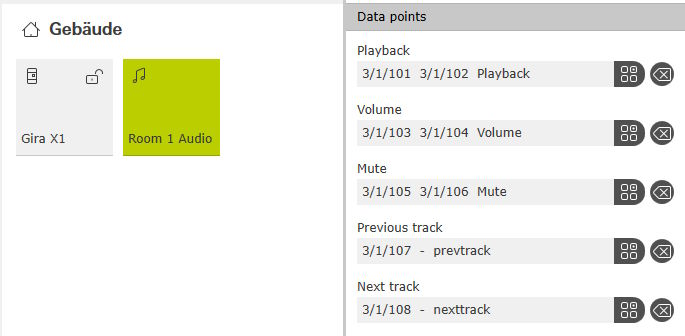
1.2. Definieren Sie KNX-Gruppenadressen, um den von trivum gesendeten Status anzuzeigen.
Füllen Sie nur „Adresse lesen“ aus:
Spur |
- |
"3/1/111", Datentyp konfigurieren: 16.001 |
14 Byte text |
Album |
- |
"3/1/112", Datentyp konfigurieren: 16.001 |
14-Byte-Text |
Künstler |
- |
"3/1/113", Datentyp konfigurieren: 16.001 |
14-Byte-Text |
Name der Wiedergabeliste |
- |
"3/1/114", Datentyp konfigurieren: 16.001 |
14-Byte-Text |
Hinweis: Feld "Playlist" (ohne Name) wird nicht verwendet und bleibt leer.
1.3. Rufen Sie das Web-Setup des trivum-Geräts auf.
Gehen in:
Konfiguration/Zonen/erste Zone/KNX-Anbindungen
1.3.1. Füllen Sie die Kontrollfelder aus
Funktion |
trivum Feld |
value |
Wiedergabe |
Zone ein/aus |
"3/1/101" |
Stumm |
Zonen- oder Gruppenstummschaltung |
"3/1/105" |
Volumen |
Zonen- oder Gruppenlautstärke |
"3/1/103" |
Vorherige/Nächste Wiedergabeliste |
Nächste Quelle abspielen |
"3/1/109" |
Nächster Titel |
Schlüssel '>' |
"3/1/108" |
Vorheriger Titel |
Schlüssel '<' |
"3/1/107" |

1.3.2. Füllen Sie die numerischen Statusfelder aus
Funktion |
trivum Feld |
value |
Wiedergabe |
Sendestatus |
"3/1/102" |
Stumm |
Zonen- oder Gruppenstummschaltung senden |
"3/1/106" |
Volumen |
Band senden |
"3/1/104" |
1.3.3. Konfigurieren Sie Textstatusfelder
Gehen Sie dazu zu:
Automatisierung/knx/Displays/Display hinzufügen
-
Zugeordnete Zone ändern: erste Zone
-
Anzeigetyp ändern: Anzeige mit 4 Zeilen
Einstellungen für die Leitungen:
Linie |
Gruppenadresse |
Inhalt, wenn Streaming aktiv ist |
1 |
"3/1/111" |
Titel von Track |
2 |
"3/1/112" |
Album von track |
3 |
"3/1/113" |
Künstler von track |
4 |
"3/1/114" |
Aktueller Streaming-Dienst/Quelle |
1.3.4. Konfigurieren Sie die Zone so, dass sie auf die nächste/vorherige Wiedergabeliste reagiert
Gehen Sie zu "Definieren Sie die KNX/HTTP-Quellenliste". Geben Sie mehrere Aktionen ein, z
-
Spielen Sie einen Favoriten eines Webradiosenders
-
Spielen Sie einen Playlist-Favoriten ab
-
einen Line-Eingang abspielen
Wenn dies erledigt ist, schaltet das Feld "Nächste Quelle abspielen" zwischen diesen Quellen um.
1.3.5. KNX-Kommunikation einrichten
Wenn Sie keinen KNX IP-Router haben, können Sie von trivum aus direkt eine Verbindung zum Gira X1 als IP-Schnittstelle herstellen.
1.4. Gehen Sie zurück zum Gira Projektassistenten
und geben Sie Ihr Projekt beim X1 in Auftrag.
1.5. Führen Sie die Gira Smart Home App aus
Die neue Funktion finden Sie in der Übersicht:
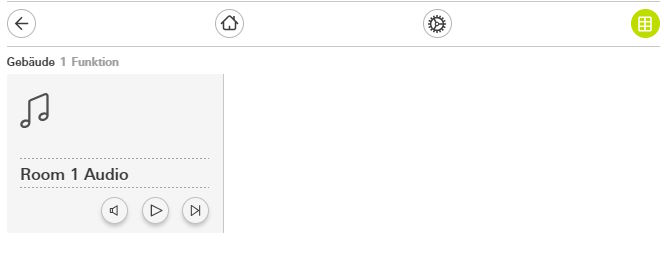
Wählen Sie es aus, um die Detailansicht zu erhalten:
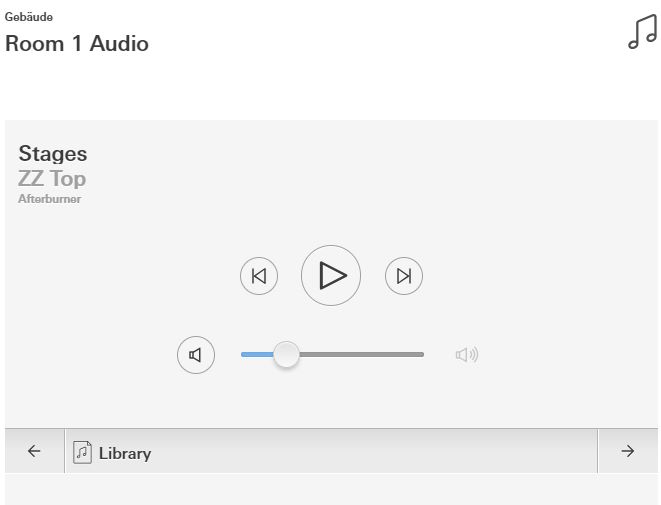
Jetzt kannst du:
-
Drücken Sie Play/Pause in der Mitte, um die Zone ein- oder auszuschalten
-
Wenn ein NAS-Album oder eine Wiedergabeliste abgespielt wird, können Sie mit den Schaltflächen daneben zum vorherigen oder nächsten Titel springen
-
Wechseln Sie mit den Pfeilen ← und → unten durch die Zonenquellen.
Beachten Sie, dass direkt nach einem Neustart des trivum-Geräts beim bloßen Einschalten der Zone möglicherweise kein Ton abgespielt wird, da keine Musik ausgewählt ist. Anschließend müssen Sie einmal "→" berühren, um eine Zonenquelle auszuwählen.
2. Verwenden eines URL-Aufrufs zu einer trivum-Musikserver-WebUI
Dies ist der schnellste Weg, die volle Musikkontrolle über alle Zonen zu erlangen.
Ziehen Sie im Gira Projektassistenten "URL call" in Ihr Projekt.
Geben Sie unter Name beispielsweise "trivum Multiroom" ein.
Geben Sie unter Parameter/URL http://trivumip ein, zum Beispiel http://192.168.178.100
Anschließend öffnen Sie die Gira Smart Home App. Geben Sie das neue URL-Aufrufobjekt ein und Sie finden die WebUI trivum.
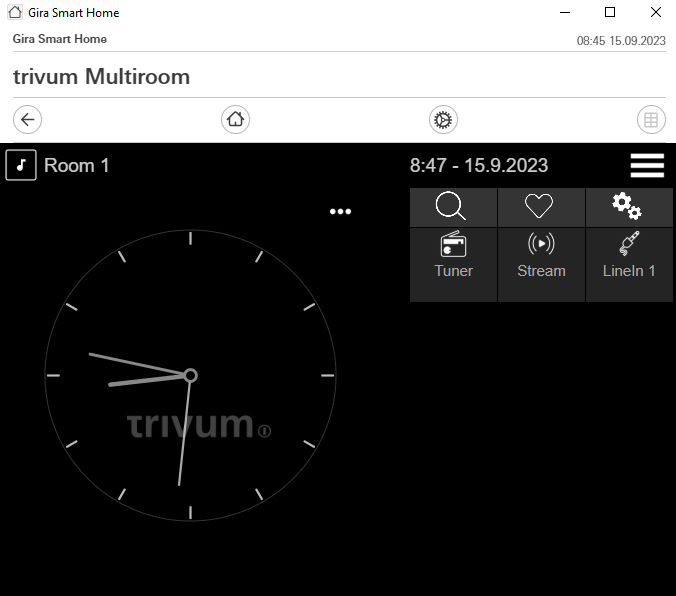
.